Preparar o seu ambiente para Tópicos
Para tirar o máximo partido dos Tópicos, quer ter o máximo de conteúdo possível incluído para a deteção de tópicos, para que possa ter um conjunto avançado de tópicos para os seus utilizadores. Mas que conteúdo deve ser utilizado para a deteção de tópicos? Como pode maximizar o conteúdo indexado enquanto se mantém no controlo? Quanto mais conteúdo estiver no âmbito, melhor serão as informações que a inteligência artificial pode descobrir. Este artigo explica-lhe os passos de planeamento para garantir que está a incluir o conteúdo adequado e que tem as pessoas e recursos certos para criar uma boa experiência para os seus utilizadores.
Para planear tópicos, tem de:
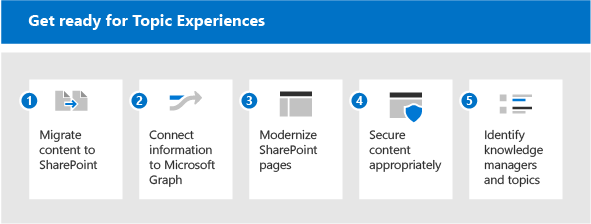
Migrar conteúdos para o SharePoint
- A indexação de tópicos inclui apenas conteúdo em sites do SharePoint.
- Sempre que possível, migre conteúdos valiosos para o SharePoint Online a partir de origens externas.
- Priorize origens de conteúdo com elevado potencial para conhecimento tácito.
- Realce as vantagens dos Tópicos para incentivar os utilizadores a mover conteúdos do OneDrive para sites do SharePoint.
- A indexação de tópicos inclui apenas conteúdo em sites do SharePoint.
Ligar informações ao Microsoft Graph
- No futuro, os conteúdos externos podem ser trazidos para o gráfico de conhecimento e ficar disponíveis.
- Para conteúdos que não podem ser movidos, considere utilizar Os Conectores do Graph para melhorar a pesquisa e preparar a inclusão futura.
Modernizar páginas do SharePoint
- Os cartões de tópico só podem ser apresentados em páginas modernas.
- Identifique páginas clássicas de alto perfil que são candidatas à modernização.
Proteger o conteúdo adequadamente
- Os recursos do tópico são limitados pela segurança com base nas permissões de um utilizador.
- Identifique qualquer conteúdo que possa ter permissões incorretamente amplas ou restritivas:
- Incentivar os proprietários do site a utilizar os Relatórios de partilha para rever as permissões
- Fazer com que os administradores auditem conteúdo amplamente partilhado com a Pesquisa
- Incentive os proprietários de conteúdos a partilhar conteúdos que não sejam confidenciais e que possam ter um benefício mais amplo para a organização.
- Reveja a configuração do Microsoft Graph em utilizadores e conteúdos:
- A indexação de tópicos honra a configuração, excluindo conteúdo da Pesquisa ou do Delve (por exemplo, NOINDEX). Reveja se estas configurações ainda são relevantes.
Identificar gestores e tópicos de conhecimento
- Utilize taxonomias existentes para criar tópicos manualmente ou ajudar a confirmar tópicos sugeridos pela IA.
- Identifique especialistas em assuntos (SMEs) para tópicos antecipados ou semeados.
- Identifique sites que abrangem um grande corpo de dados valiosos que podem ser utilizados para a extração de tópicos piloto.
- Engage Gestores de Conhecimento e comunidades práticas.
1. Migrar conteúdo para o Microsoft 365
Existem várias ferramentas e serviços para ajudar na sua migração– pode obter uma descrição geral e informações sobre como migrar em Migrar os seus conteúdos para o Microsoft 365. As ferramentas de migração incluem:
- Gestor de Migração
- Ferramenta de Migração do SharePoint (SPMT)
- Microsoft 365 FastTrack
- Ferramentas e serviços de migração de parceiros
Aproveitar ao máximo a migração:
- Migrar para um site moderno - que inclui o Microsoft Teams. Embora a indexação possa ocorrer em qualquer site do SharePoint (clássico ou moderno), a apresentação de tópicos aos utilizadores através de destaques e cartões só acontece em páginas modernas.
- Manter nomes de utilizador – a maioria das ferramentas de migração permite-lhe mapear identidades de utilizador na migração, para que as propriedades como Criado Por ou Modificado Por sejam mantidas após a migração. Isto é importante para tópicos porque a criação de ficheiros é utilizada para identificar os especialistas que são adicionados a uma página ou cartão de tópico.
- Tornar os nomes das contas de serviço descritivos – pode haver alguns casos em que a manutenção de nomes de utilizador não é possível. Por exemplo, se estiver a migrar conteúdo que foi criado por alguém que já não é um funcionário da organização. Neste caso, a maioria das ferramentas de migração move um ficheiro como se tivesse sido criado por uma conta de administrador ou uma conta de serviço. Se isto acontecer com frequência, essa conta de serviço pode ser listada em tópicos como um especialista. É aqui que a nomenclatura dessa conta se torna importante. Se o tornar descritivo, a presença destas contas não humanas é compreensível pelos seus utilizadores que consomem tópicos.
2. Ligar informações ao Microsoft Graph
Se não conseguir migrar algum conteúdo, ligue-o ao Microsoft Graph:
- Considere implementar Conectores de Conteúdo do Graph. Os conteúdos externos podem ser indexados no Microsoft Graph através de conectores, onde os utilizadores podem detetá-lo através do Microsoft Search.
3. Modernizar páginas do SharePoint
Uma vez que os cartões de tópico e os destaques só podem aparecer em páginas modernas, atualize as páginas que pretende incluir em Tópicos de clássico para moderno. Consulte Modernizar os seus sites do SharePoint clássicos. Pode utilizar o analisador de Modernização do SharePoint para preparar os sites clássicos para modernização.
Se tiver muitos sites clássicos, priorize páginas de alto perfil para converter em moderno.
4. Proteger o conteúdo adequadamente
Quando os utilizadores interagem com um cartão de tópico ou uma página de tópico, podem ver recursos diferentes. Isto deve-se ao facto de terem acesso a ficheiros diferentes que estão associados ao tópico. Se as suas permissões subjacentes forem demasiado rigorosas, os aspetos serendipitous da deteção de informações através de tópicos poderão ser diminuídos. Por outro lado, se forem demasiado abrangentes, um tópico pode apresentar conteúdos a um utilizador que não pretende que vejam. A boa gestão de permissões é fundamental aqui. Além disso, a boa gestão de permissões baseia-se numa parceria contínua entre administradores e proprietários de conteúdos. Embora esta possa ser uma atividade em curso, existem alguns passos práticos que pode seguir ao preparar-se para tópicos:
Incentive os proprietários do site a rever a partilha e as permissões.
Os proprietários de sites do SharePoint podem rever um relatório de partilha do respetivo site que mostra todos os detalhes de todas as permissões e ligações de partilha configuradas no site, consulte Partilhar relatórios. Esta ação lista os utilizadores internos e externos (convidados).
Os proprietários de sites também podem ver quem tem permissões para o site ao aceder às páginas Permissões do Site e Definições de Permissões Avançadas .
- No seu site, selecione Definições Permissões>do site. Verifique quem está listado em Proprietários de Sites, Membros do Site e Visitantes do Site. Verifique se existem utilizadores convidados.
- Na página Permissões , selecione Definições de Permissões Avançadas. Pode verificar a existência de permissões exclusivas e ver quem tem acesso limitado a quaisquer itens no site.
Audite Grupos do Microsoft 365 e o Teams para garantir que estão devidamente definidos como grupos públicos ou privados ou equipas. As novas equipas e Grupos do Microsoft 365 estão definidas como privadas por predefinição, mas quando lançadas pela primeira vez eram públicas por predefinição. Se tiver adotado anteriormente estas tecnologias, talvez queira rever. Além disso, a função de uma equipa evolui frequentemente ao longo do respetivo ciclo de vida e a definição poderá ter de ser atualizada para refletir a utilização atual da equipa.
Reveja a utilização de "todos", "todos exceto utilizadores externos" ou grupos de segurança abrangentes. Os conteúdos podem ser partilhados incorretamente com estes valores. Para rever a utilização destes grupos, pode:
- Criar uma conta que não tenha associações a grupos
- Utilize a pesquisa com esta conta para detetar conteúdos amplamente partilhados.
- Se estiver visível conteúdo inadequado para esta conta através da pesquisa, pode trabalhar com os proprietários do site para corrigir a configuração de permissão.
Além das permissões, também pode controlar o âmbito do que é detetável através de tópicos. Controla sempre o que é indexado.
Os administradores podem configurar a indexação no Centro de Administração Microsoft 365. Quando configurar Tópicos, pode:
- Permitir a deteção em todos os sites do SharePoint ou especificar sites para incluir ou excluir como origens de tópicos.
- Quando tem termos confidenciais, também pode excluir tópicos por nome. Por exemplo, se tiver o nome de um projeto confidencial onde não pretende que seja apresentado um marcador ou cartão, independentemente das permissões do utilizador, pode excluir esse nome de projeto.
Ao nível do conteúdo, também pode controlar o que é detetável. Qualquer configuração para excluir conteúdo da pesquisa também é utilizada pela deteção de conteúdos. Por exemplo, se excluir uma biblioteca de documentos específica de aparecer nos resultados da pesquisa, esta biblioteca de documentos não é utilizada para a deteção de tópicos.
5. Identificar gestores e tópicos de conhecimento
A gestão de tópicos envolve três funções-chave, incluindo duas novas funções de Microsoft Entra: Administrador de conhecimento e Gestor de conhecimento:
- O Administrador de conhecimento (KA) é uma função técnica, normalmente em TI. Esta função permite a configuração dos Tópicos no centro de administração do Microsoft 365 e a configuração da deteção e visibilidade do tópico.
- O Gestor de conhecimento (KM) trabalha com os próprios tópicos e supervisiona a sua qualidade e integridade.
- Os contribuidores de tópicos (TCs) não se baseiam numa função de Microsoft Entra, mas sim em permissões no centro de administração. Os TCs são especialistas em assuntos que são capazes de organizar os conteúdos em tópicos, adicionando recursos e pessoas.
Consoante a sua organização, poderá ter poucas ou muitas pessoas a agir nestas funções. Para algumas organizações, podem ser as mesmas pessoas.
| Administrador de conhecimento | Gestor de conhecimento | Contribuidor do tópico |
|---|---|---|
| Microsoft Entra função | Microsoft Entra função | SME |
| Tem acesso ao centro de administração | Tem acesso ao centro de administração | Sem acesso ao centro de administração |
| Configurar Tópicos | Detém a gestão e a qualidade dos tópicos | Contribui para tópicos com base nos seus conhecimentos. |
| Garante que as normas de segurança e conformidade são impostas e compreende o contrato de licenciamento. | Executa tarefas de gestão de tópicos, tais como criar, editar, eliminar e rejeitar tópicos. Suporta os contribuidores do Tópico com as respetivas tarefas. | Organiza as informações e os conteúdos em páginas de tópicos, incluindo as pessoas e os recursos que estão afixados a esse tópico. |
Os destaques e cartões aparecem aos utilizadores no contexto do seu trabalho, por exemplo, à medida que navegam em páginas modernas no SharePoint. Controla a experiência do utilizador final para tópicos.
Quem pode ver tópicos? A visibilidade do tópico está configurada no Centro de Administração Microsoft 365. Escolha os grupos a permitir para ver tópicos:
Todos na minha organização. "Todos" não inclui convidados, são todos utilizadores internos no seu diretório
Apenas Pessoas selecionadas ou grupos de segurança (esta opção é boa enquanto ainda está a implementar Viva Topics, para que possa testar com um subconjunto de utilizadores). Se quiser que os convidados vejam Tópicos, tem de utilizar a opção "pessoas ou grupos de segurança selecionados" e conceder-lhes uma licença.
Ninguém.
Todos os utilizadores, mesmo os utilizadores convidados, têm de ter uma licença aplicada para ver a experiência do tópico. Lembre-se de que as permissões controlam sempre o que pode ser visto.
Que Tópicos estão visíveis? Pode optar por:
- Mostrar todos os tópicos candidatos.
- Mostrar apenas tópicos confirmados.
Agora que temos os gestores, especialistas e utilizadores, podemos falar sobre os próprios tópicos.
- É uma boa prática propagar tópicos para a sua lista de tópicos. A qualidade e a quantidade de tópicos baseiam-se no seu conteúdo— só é criado como um tópico se estiver incluído no conteúdo que está no âmbito. Se existirem informações e provas suficientes para o tópico, a IA cria-o. Os tópicos de propagação são onde o Gestor de Conhecimento e os especialistas em assuntos podem ajudar. Combinar conhecimentos humanos com a IA é a melhor rota para tópicos de qualidade. Por isso, se existirem tópicos que prevê, pode criá-los manualmente no Centro de tópicos. Fazê-lo dá à IA um sinal forte da relevância desse tópico e identifica recursos e pessoas a associar a esse tópico.
- Utilize taxonomias existentes para ajudar o seu tópico a planear, seja a partir do SharePoint ou de outro lugar. As taxonomias existentes incluem frequentemente termos organizacionais, produtos, áreas temáticas, etc. As origens dos tópicos também podem ser provenientes de listas de projetos, marcadores de pesquisa existentes, etc.
Comentários
Brevemente: Ao longo de 2024, vamos descontinuar progressivamente o GitHub Issues como mecanismo de feedback para conteúdos e substituí-lo por um novo sistema de feedback. Para obter mais informações, veja: https://aka.ms/ContentUserFeedback.
Submeter e ver comentários